Vienmēr atjauniniet savu Windows, lai novērstu šo kļūdu
- Bojāts lietotāja konts ir viens no galvenajiem iemesliem, kāpēc rodas pasta un kalendāra kļūdas kods 0x8007054e.
- Citreiz bojātu Windows atjauninājumu dēļ pasta un kalendāra programmas var nedarboties.
- Sistēmas atjaunošana vai kontu informācijas mapes labošana palīdzēs novērst problēmu.
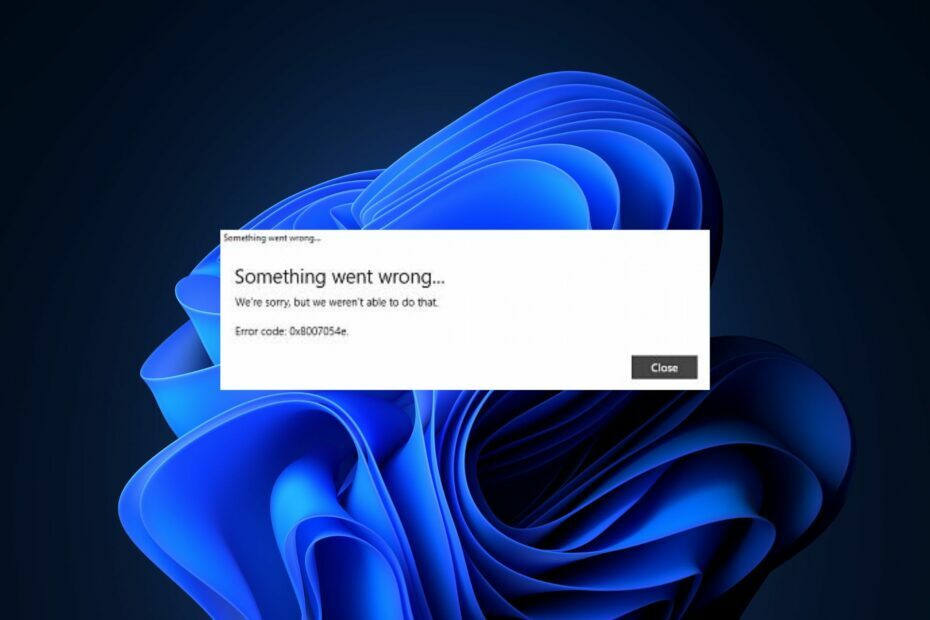
XINSTALĒT, NOklikšķinot uz LEJUPIELĀDES FAILA
Fortect ir sistēmas labošanas rīks, kas var skenēt visu sistēmu, lai atrastu bojātus vai trūkstošus OS failus, un automātiski aizstāt tos ar darba versijām no tās krātuves.
Uzlabojiet datora veiktspēju, veicot trīs vienkāršas darbības:
- Lejupielādējiet un instalējiet Fortect datorā.
- Palaidiet rīku un Sāciet skenēšanu
- Ar peles labo pogu noklikšķiniet uz Remonts, un izlabojiet to dažu minūšu laikā.
- 0 lasītāji jau ir lejupielādējuši Fortect šomēnes
Daži no mūsu lasītājiem nesen ziņoja, ka viņi saskaras ar Pasts un kalendārs kļūda 0x8007054e, mēģinot iestatīt savu kontu lietotnē.
Ja jums ir līdzīgas problēmas un jūs nezināt, kādu labojumu piemērot, neuztraucieties. Mēs esam apkopojuši dažus iespējamos labojumus, lai novērstu problēmu un labotu lietotni Pasts un Kalendārs.
- Kas izraisa kalendāra kļūdu 0x8007054e?
- Kā es varu novērst pasta un kalendāra kļūdu 0x8007054e?
- 1. Palaidiet SFC skenēšanu
- 2. Labojiet kontu informācijas mapi
- 3. Atiestatiet lietotni Pasts un kalendārs
- 4. Veiciet sistēmas atjaunošanu
- 5. Pārinstalējiet lietotni Pasts un kalendārs
Kas izraisa kalendāra kļūdu 0x8007054e?
Lai gan šī ir izplatīta problēma Windows 10 lietotājiem, var būt vairāki iemesli, kāpēc parādās pasta un kalendāra kļūda 0x8007054e. Zemāk ir daži no tiem:
- Bojāts lietotāja profils - Viens no galvenajiem kalendāra kļūdas 0x8007054e iemesliem ir a bojāts lietotāja profils. Izveidojot jaunu lietotāja profilu un migrējot datus uz jauno profilu, problēma jāatrisina.
- Windows atjaunināšanas problēmas - Dažreiz Windows atjauninājumos var būt kļūdas un problēmas ar sistēmas programmām. Varat mēģināt atjaunināt pasta un kalendāra lietotni vai atgriezt Windows atjauninājumu uz iepriekšējo versiju, lai novērstu problēmu.
- Konfliktējoša pretvīrusu programmatūra - Pretvīrusu programmatūra dažkārt var traucēt pasta un kalendāra lietotni. Mēģiniet īslaicīgi atspējot pretvīrusu programmatūru un pārbaudiet, vai kļūda pazūd.
- Novecojuši draiveri – Ja draiveri nav atjaunināti, tas var radīt problēmas ar pasta un kalendāra programmu. Atjauniniet savus draiverus uz jaunāko versiju, lai atbrīvotos no kļūdas.
- Bojāti sistēmas faili – Bojāti sistēmas faili var izraisīt nopietnas datora kļūdas. Palaidiet Sistēmas failu pārbaudītājs rīks, lai meklētu un labotu visus bojātos sistēmas failus.
- Nepareiza uzstādīšana – Kļūdu var izraisīt arī nepareiza pasta un kalendāra programmas instalēšana. Mēģiniet atinstalēt un atkārtoti instalēt lietotni, lai novērstu problēmu.
Tagad, kad zināt dažus iespējamos kalendāra kļūdas 0x8007054e iemeslus, pāriesim pie problēmas novēršanas.
Kā es varu novērst pasta un kalendāra kļūdu 0x8007054e?
Pirms jebkādas papildu problēmu novēršanas vai iestatījumu korekcijas pasta un kalendāra kļūdai 0x8007054e, apstipriniet tālāk norādītās sākotnējās pārbaudes.
- Pārliecinieties, vai izmantojat jaunāko pasta un kalendāra lietotnes versiju.
- Palaidiet Windows lietotņu problēmu risinātājs lai uzzinātu problēmas galveno cēloni.
Kad iepriekš minētās pārbaudes ir apstiprinātas un neviena no tām neatrisina problēmu, varat turpināt, izmantojot tālāk sniegtos papildu risinājumus.
1. Palaidiet SFC skenēšanu
- Nospiediet pogu Windows taustiņu, lai atvērtu izvēlni Sākt, ierakstiet Komandu uzvedne Windows meklēšanas joslā un noklikšķiniet uz Izpildīt kā administratoram.
- Pēc tam ierakstiet tālāk norādīto un nospiediet Ievadiet:
sfc /scannow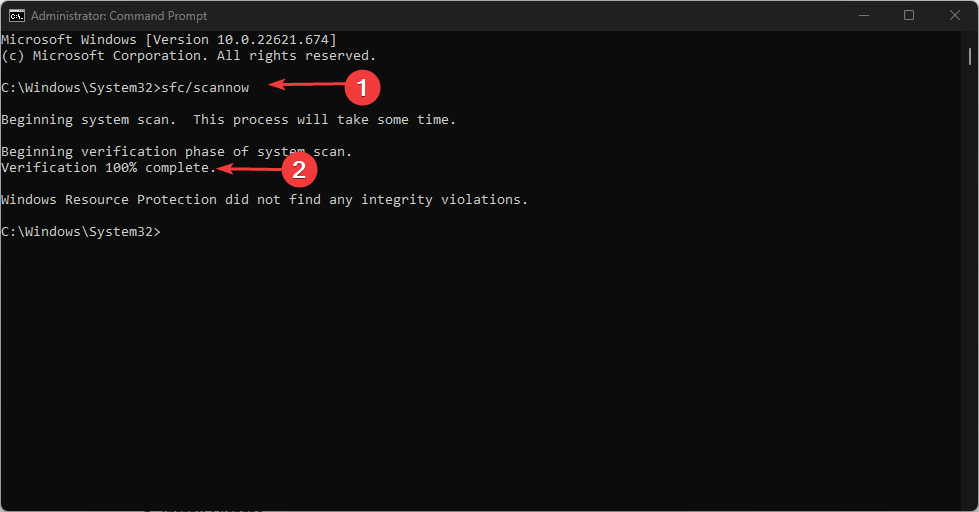
- Kad tas ir pabeigts, restartējiet datoru, un tam vajadzētu novērst visus atrastos bojājumus.
Varat arī izmantot PowerShell, ja esat nevar palaist komandu uzvedni kā administrators vai ja kāda iemesla dēļ tas vienkārši nav pieejams.
Tomēr varat izmēģināt automātisko palīgu, lai veiktu rūpīgu datora skenēšanu un atklātu visas stabilitātes problēmas, tostarp bojātus vai trūkstošus sistēmas failus.
Pēc skenēšanas šis rīks labos jūsu datora bojātos sistēmas failus, aizstājot tos ar pilnīgi jaunām OS daļām.
⇒Iegūstiet Fortect
2. Labojiet kontu informācijas mapi
- Aizveriet Pasts un kalendārs lietotnes datorā.
- Atveriet Windows Explorer. Dodieties uz Skatīt cilni augšpusē atlasiet Rādītun noklikšķiniet uz Slēptie priekšmeti.
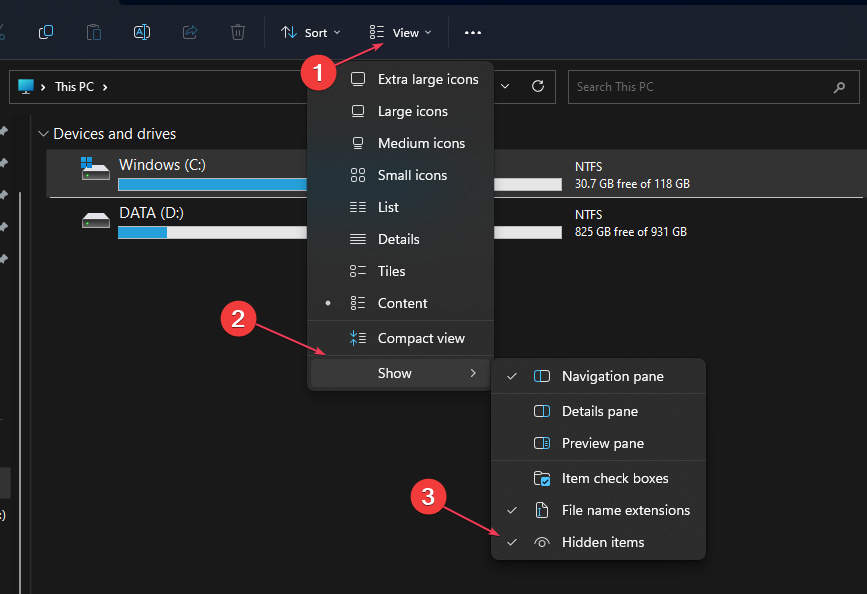
- Tagad dodieties uz šo ceļu:
C:\Lietotāji\Jūsu lietotājvārds\AppData\Local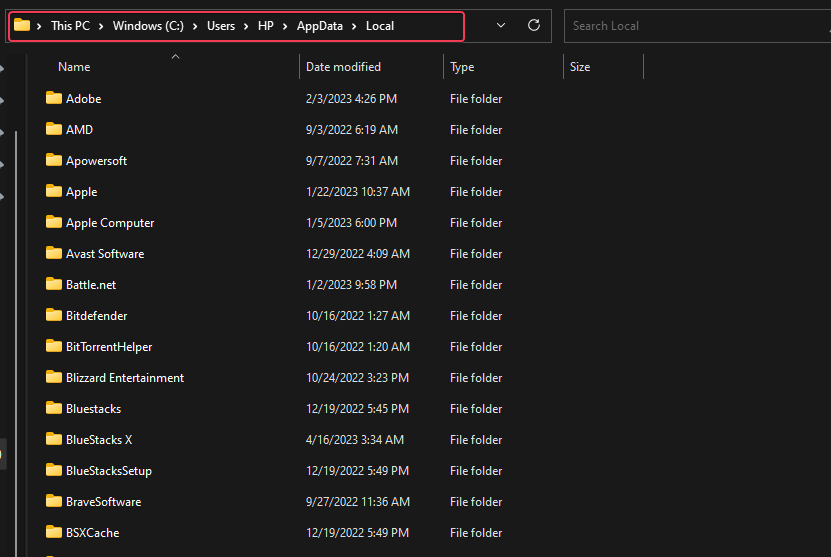
- Pēc tam pārdēvējiet vai izdzēsiet Comms mapi, lai izdzēstu problemātiskajām lietotnēm saglabāto konta informāciju.
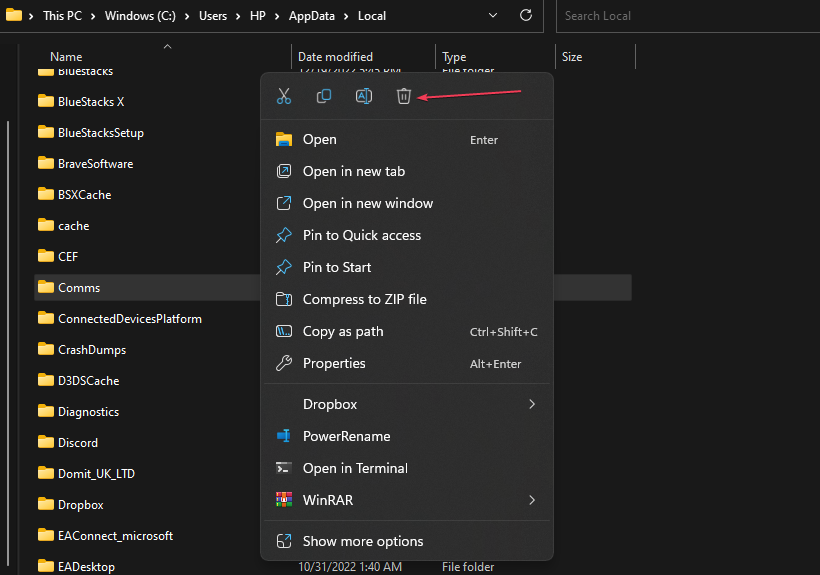
- Pēc dzēšanas Comms mapi, atkārtoti atveriet Pasts vai Kalendārs lietotni, pievienojiet savu konts un sāciet lietot lietotnes kā parasti.
Pārdēvējot vai dzēšot konta informācijas mapi, ir jānovērš pasta un kalendāra lietotne.
3. Atiestatiet lietotni Pasts un kalendārs
- Nospiediet pogu Windows + es taustiņi, lai atvērtu Iestatījumi lietotne.
- Noklikšķiniet uz Lietotnes variants un Instalētās lietotnes.
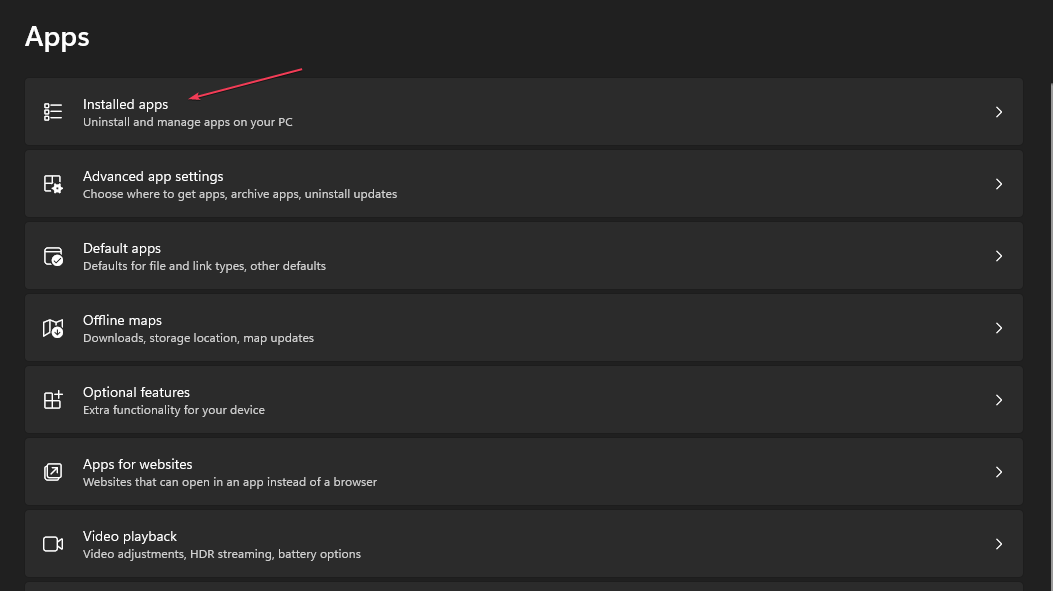
- Atrodiet Pasts un kalendārs lietotni, noklikšķiniet uz opciju ikonas un atlasiet Pielāgota opcija.
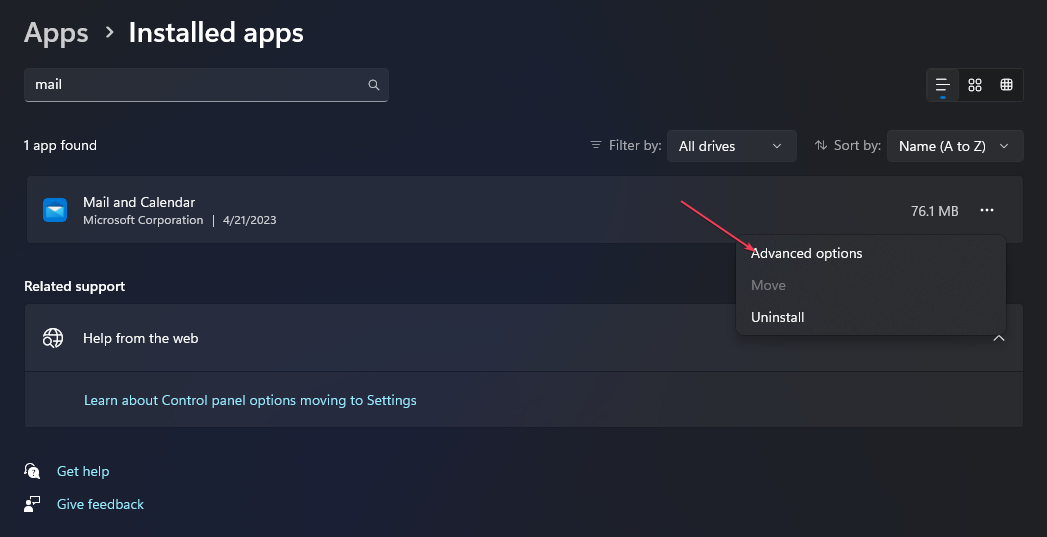
- Ritiniet uz leju un noklikšķiniet uz Atiestatīt pogu zem Atiestatīt pastu un kalendāru sadaļā.
- Noklikšķiniet uz Atiestatīt pogu, kad redzat apstiprinājuma logu.

- Restartējiet datoru, lai izmaiņas stātos spēkā.
Kad process būs pabeigts, jūsu pasta un kalendāra lietotne tiks atiestatīta uz noklusējuma iestatījumiem. Tagad pārbaudiet, vai joprojām parādās kļūdas kods 0x8007054e.
4. Veiciet sistēmas atjaunošanu
- Nospiediet pogu Windows + S atslēgas, tips atjaunotun izvēlieties to Izveidojiet atjaunošanas punktu no izvēlnes.
- Izvēlieties Sistēmas rekvizīti un noklikšķiniet uz Sistēmas atjaunošana pogu.
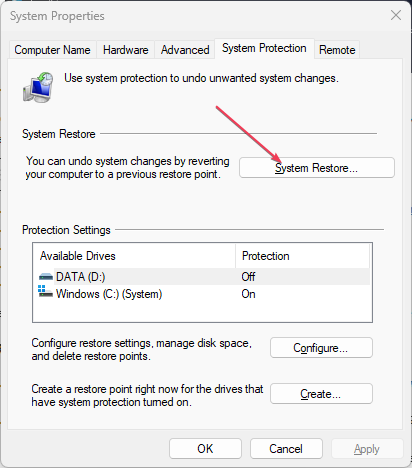
- Klikšķiniet uz Nākamais.
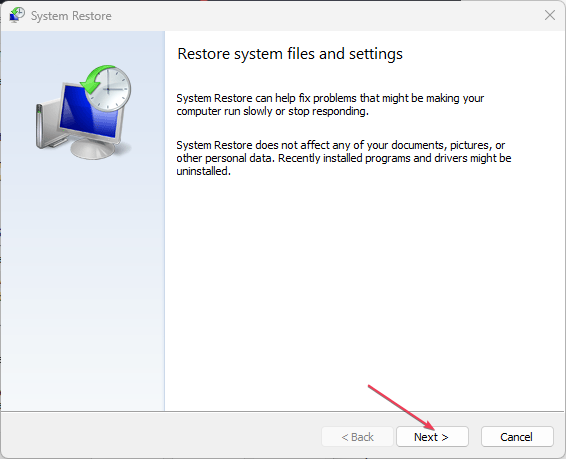
- Tagad atlasiet vajadzīgo atjaunošanas punktu un noklikšķiniet uz Nākamais pogu.
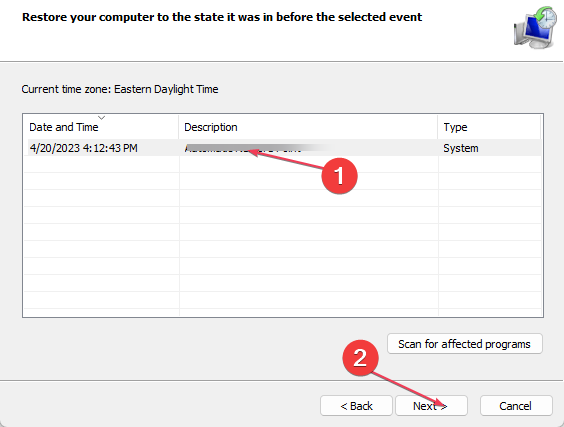
- Izpildiet ekrānā redzamos norādījumus, lai pabeigtu atjaunošanas procesu.
Vairāki lietotāji ziņoja, ka sistēmas atjaunošana viņiem atrisināja problēmu, tāpēc noteikti izmēģiniet to.
- Trūkst Api-ms-win-core-libraryloader-l1-1-1.dll [Labot]
- Labojums: SharePoint kolonnas nosaukums neeksistē
- 0xC0070057: kā novērst šo Office lietotnes pierakstīšanās problēmu
- Vai trūkst Windows drošības ikonas? Kā to atgūt
- Labojums: pieprasījums neizdevās fatālas ierīces aparatūras kļūdas dēļ
5. Pārinstalējiet lietotni Pasts un kalendārs
- Nospiediet pogu Windows atslēga, tips PowerShell meklēšanas lodziņā un noklikšķiniet uz Izpildīt kā administratoram no izvēlnes.
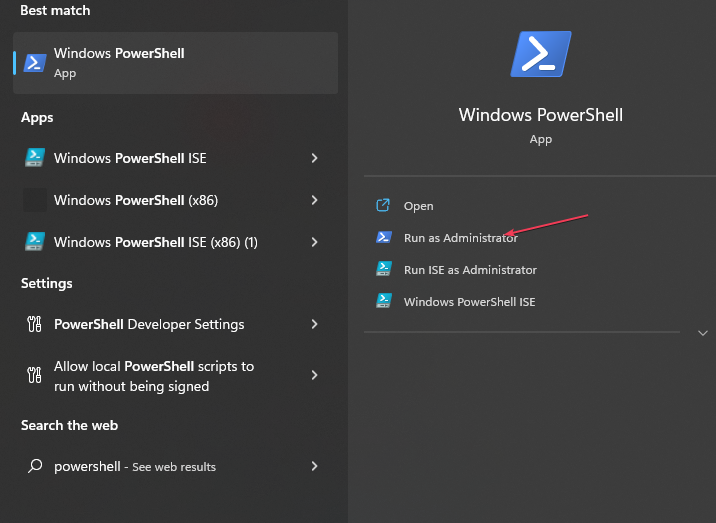
- Teksta laukā ierakstiet vai ielīmējiet šādu komandrindu un nospiediet Ievadiet:
Get-appxprovisionedpackage –tiešsaistē | kur-objekts {$_.pakotnes nosaukums — piemēram, “*windowscommunicationsapps*”} | Remove-appxprovisionedpackage – tiešsaistē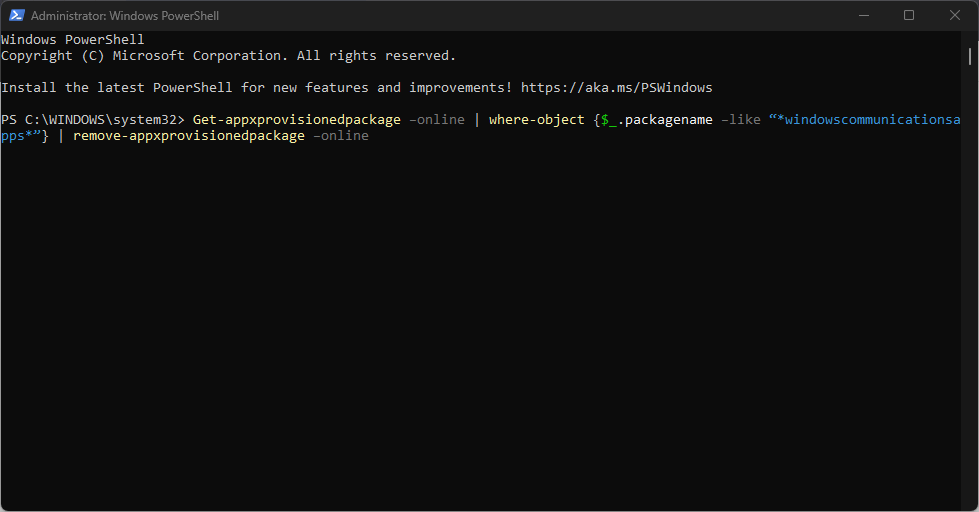
- Pagaidiet, līdz process ir pabeigts, un restartējiet datoru.
- Tagad palaidiet MS veikals lietotne, veids Pasts un kalendārs meklēšanas joslā un noklikšķiniet uz lietotnes.
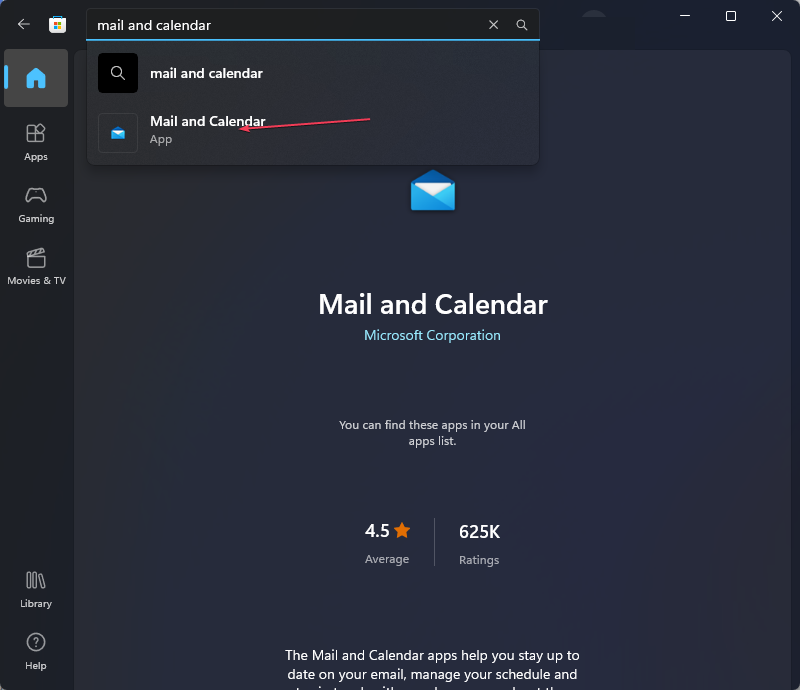
- Noklikšķiniet uz Uzstādīt pogu, lai instalētu lietotni Mail.
Pēc instalēšanas palaidiet lietotni un pievienojiet savu kontu. Problēmai līdz šim vajadzētu būt pilnībā atrisinātai.
Tas ir par to, kā novērst pasta un kalendāra kļūdas 0x8007054e kodu. Cerams, ka kāds no piedāvātajiem labojumiem palīdzēs jums novērst problēmu.
Lai saņemtu papildu palīdzību, varat izpētīt mūsu ekspertu rokasgrāmatu vietnē Pasts un kalendārs nedarbojas operētājsistēmā Windows 10.
Ja jums ir kādi jautājumi vai ieteikumi, vai, iespējams, ir kāds cits šīs kļūdas risinājums, nevilcinieties izmantot tālāk sniegto komentāru sadaļu.
Vai joprojām ir problēmas?
SPONSORĒTS
Ja iepriekš minētie ieteikumi nav atrisinājuši jūsu problēmu, jūsu datorā var rasties nopietnas Windows problēmas. Mēs iesakām izvēlēties visaptverošu risinājumu, piemēram, Fortect lai efektīvi novērstu problēmas. Pēc instalēšanas vienkārši noklikšķiniet uz Skatīt un labot pogu un pēc tam nospiediet Sāciet remontu.

